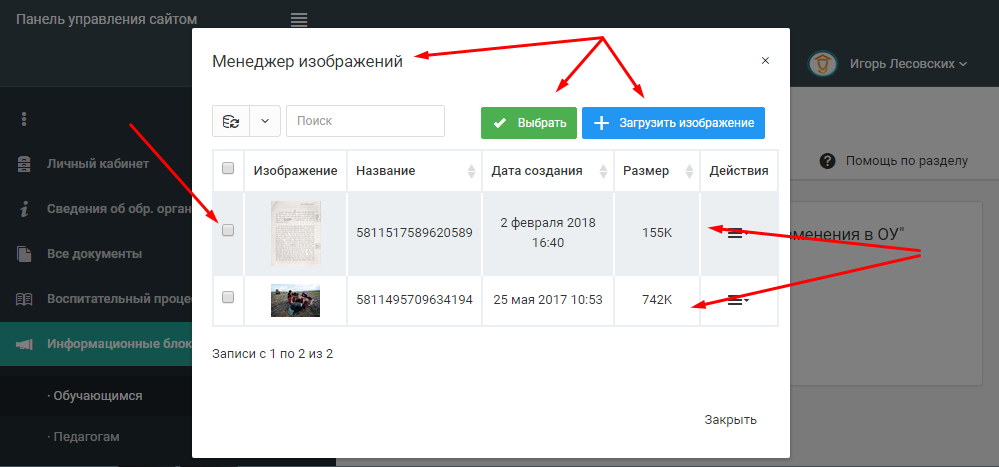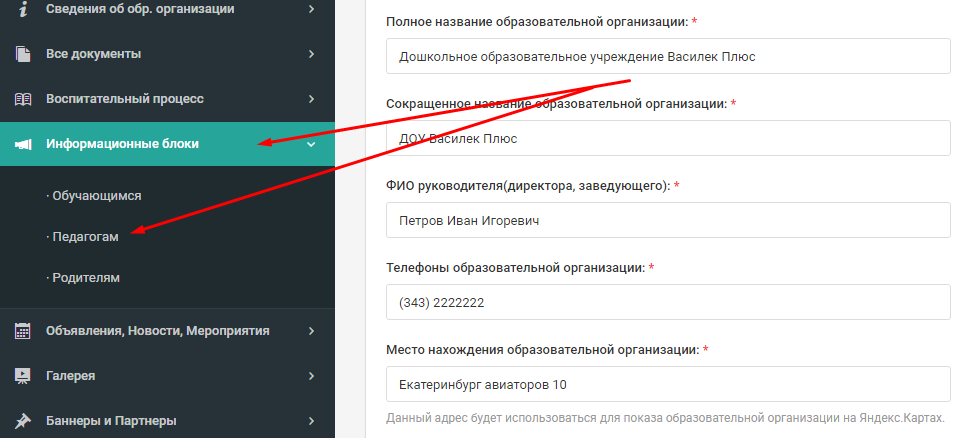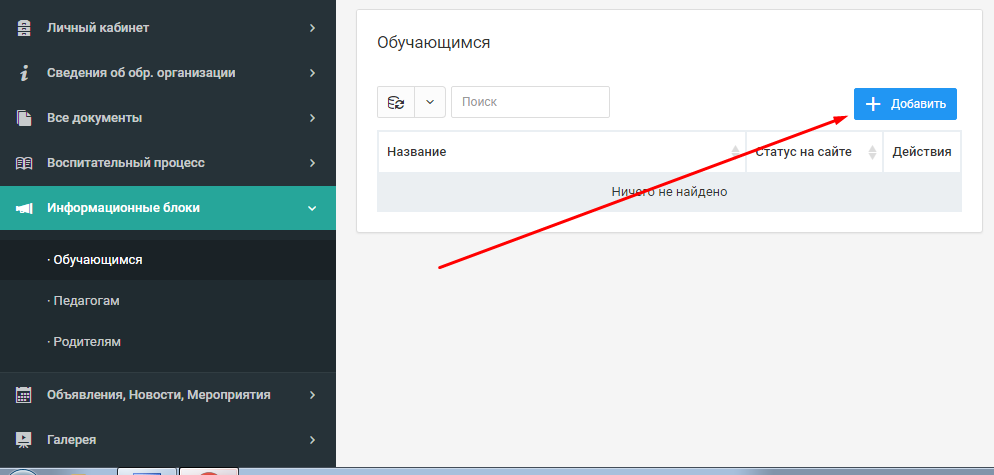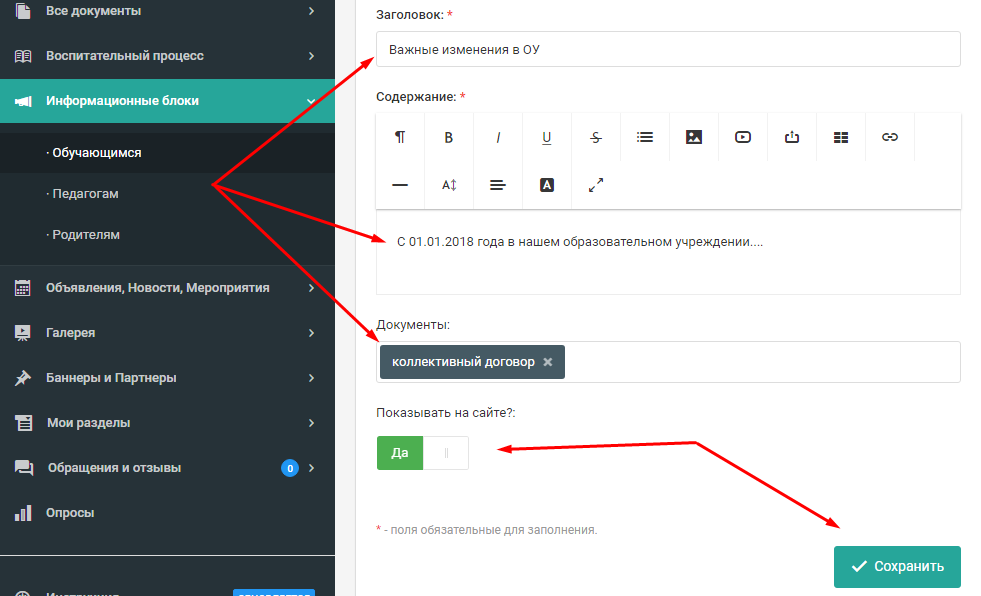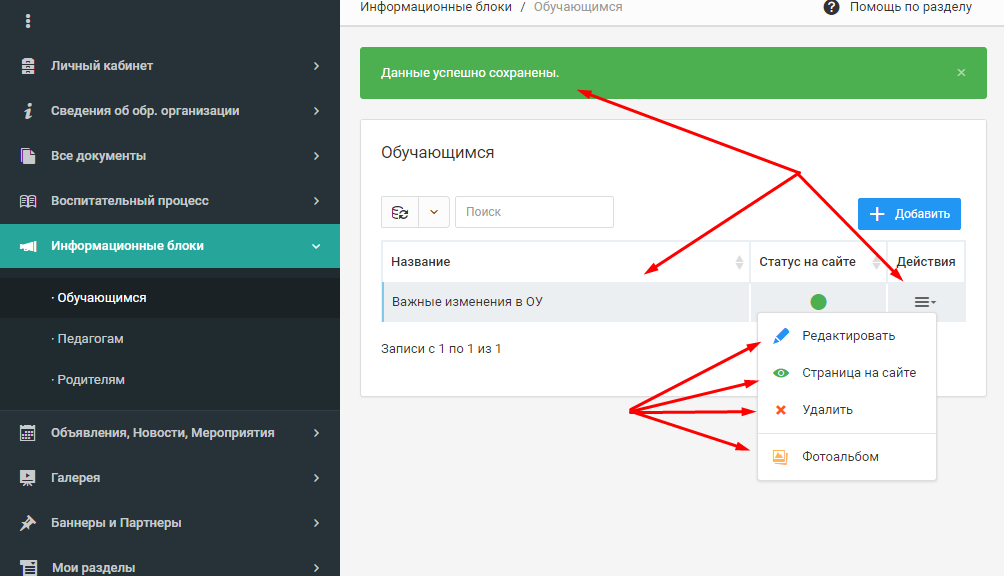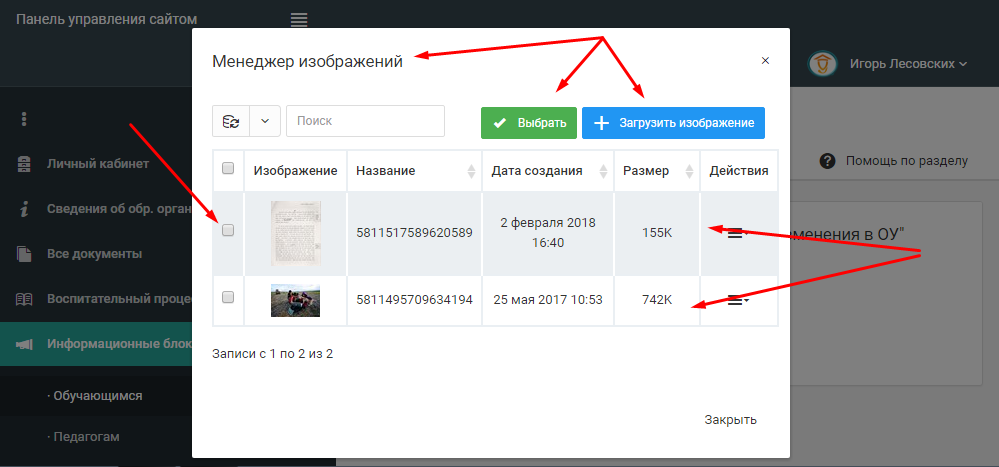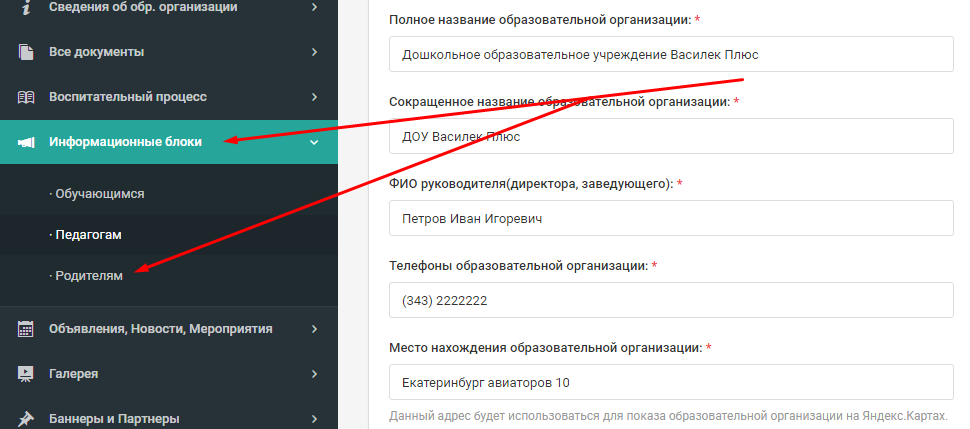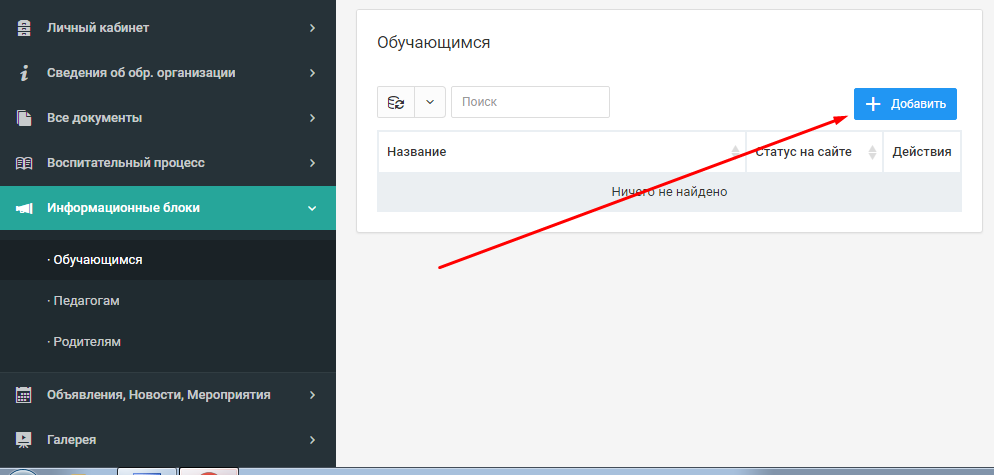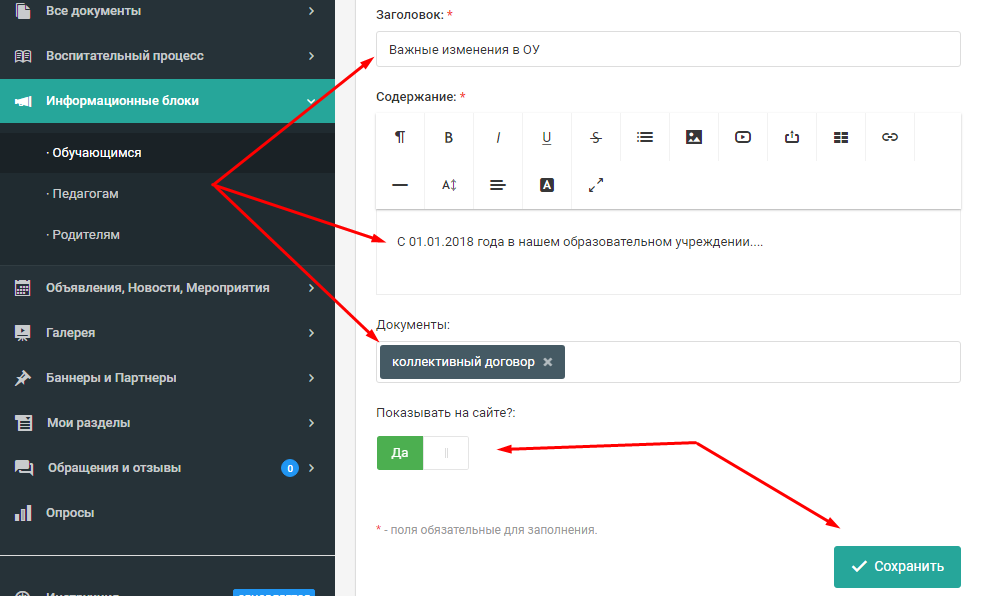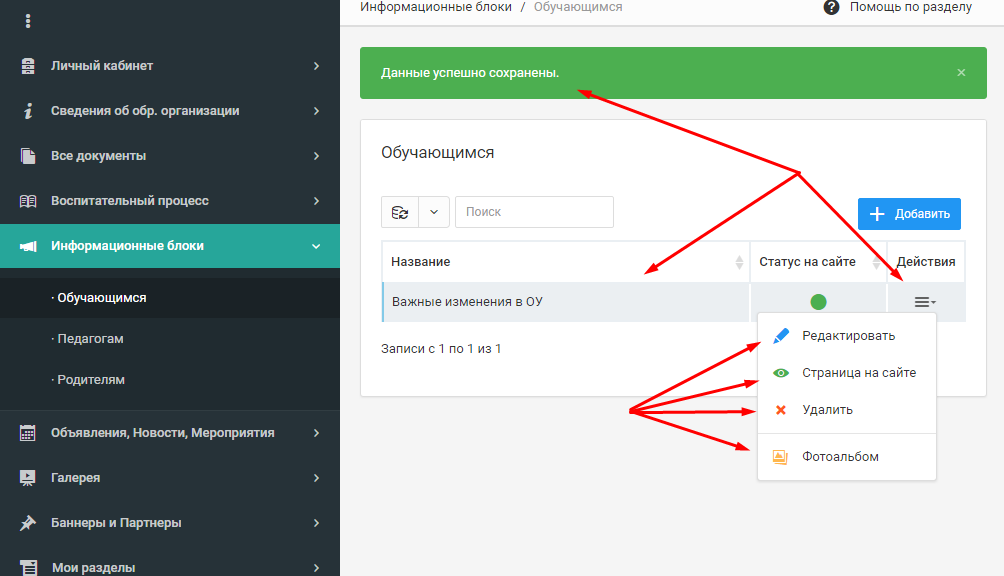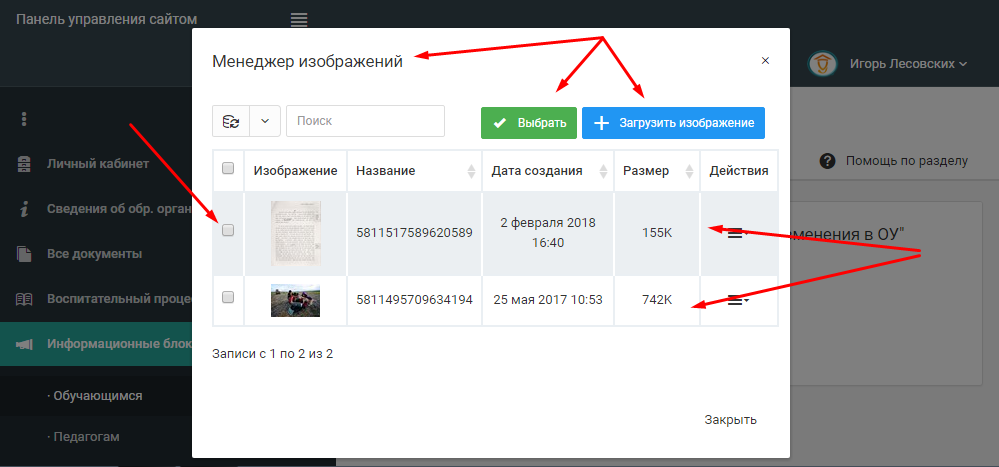Открываем раздел «Информационные блоки» и нажимаем вкладку «Обучающимся».
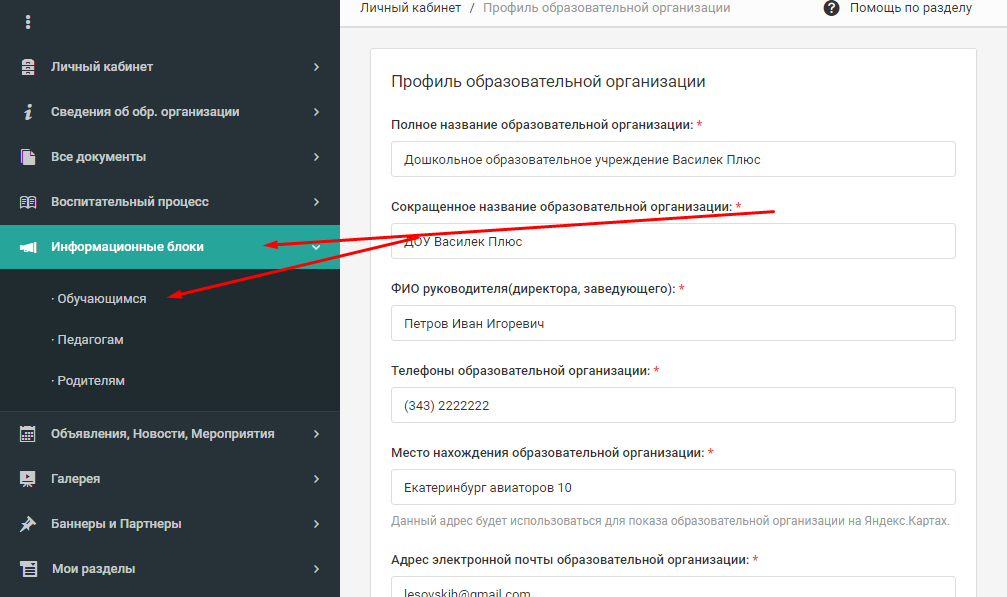
В открывшейся вкладке мы можем добавить информационные блоки, нажав кнопку «Добавить»
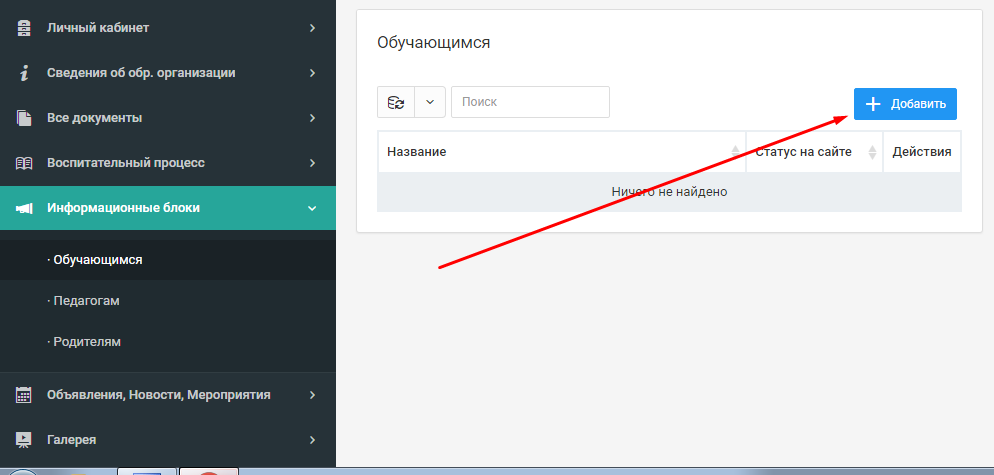
В появившемся окне вводим Заголовок сообщения, Содержание сообщения и прикрепляем необходимый документ (например, приказ). Подключить можно несколько документов. ВАЖНО! Документ изначально должен быть загружен на ваш сайт через раздел «Все документы», подраздел «Документы». Затем выбираем функцию показывать блок на сайте или нет, и нажимаем «Сохранить».
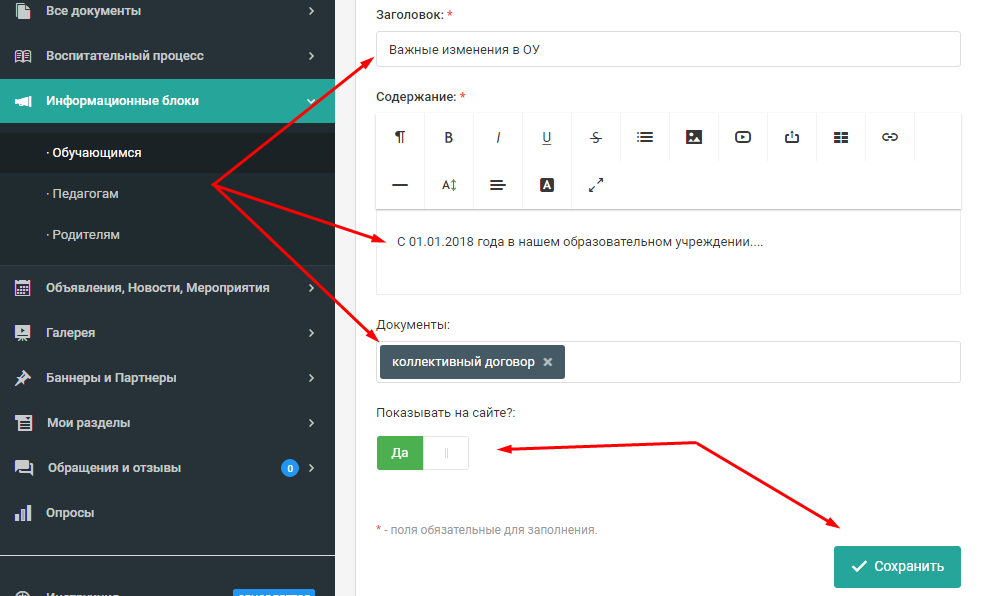
Если добавление информационного блока прошло успешно, то в панели управления появится сообщение об успехе операции. Новый блок появится в списке уже активных блоков. Этот список вы можете редактировать, выбрав иконку «Действия» напротив необходимого блока. В меню вы можете выбрать ряд действий – либо заново отредактировать содержание блока, либо посмотреть как выглядит блок на сайте, либо удалить блок, либо привязать к нему подборку фотографий.
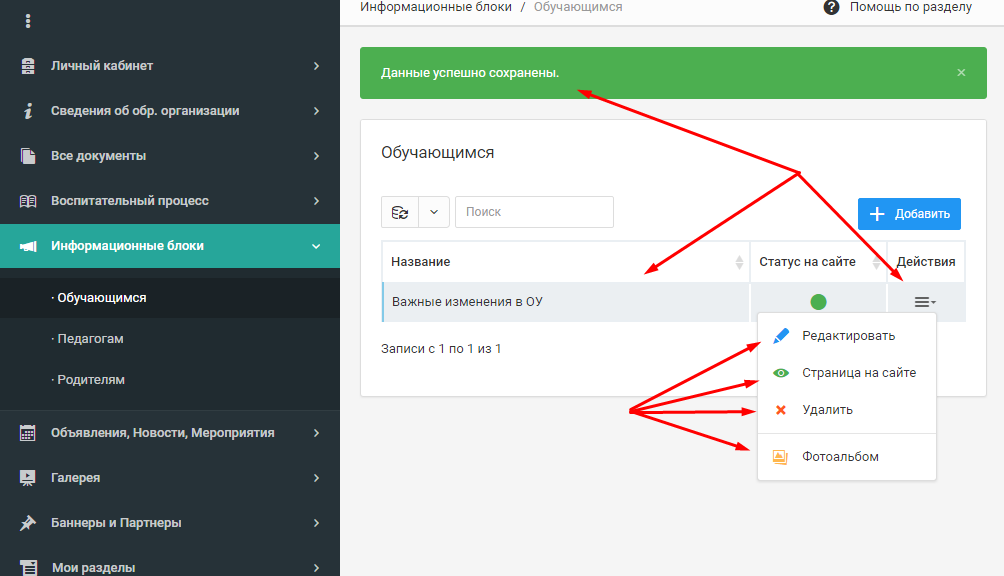
При нажатии параметра «Фотоальбом», система предлагает нам самостоятельно загрузить фотографии. Для этого нажмите кнопку «Добавить изображение». Система откроет раздел «Менеджер фотографий». Вы можете либо выбрать галочками уже загруженные фотографии, либо загрузить новые, после чего подтвердить свой выбор кнопкой «Выбрать». Все, фотографии прикреплены к информационному блоку.